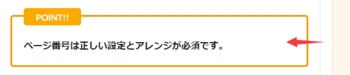Windows8ローカルユーザーの追加 する方法 [ Windows]
Windows8ローカルユーザーの追加 する方法
"Windows2021519-513-1"
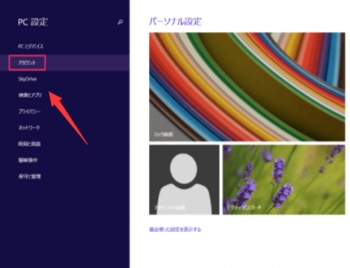
PC設定画面です。左カラム「アカウント」をクリックします。
"Windows2021519-513-2"
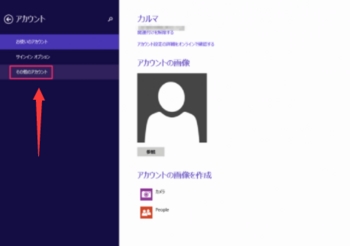
アカウント画面です。「その他のアカウント」をクリックします。
"Windows2021519-513-3"
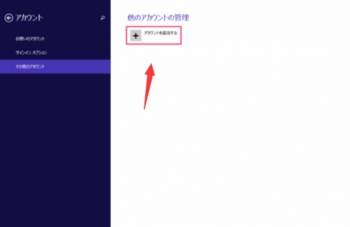
他のアカウント管理です。「アカウントを追加する」をクリックします。
"Windows2021519-513-4"
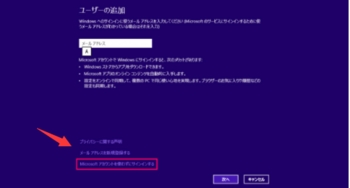
ローカルユーザーを追加するため、「Microsoftアカウントを使わずにサインインする」をクリックします。
"Windows2021519-513-5"
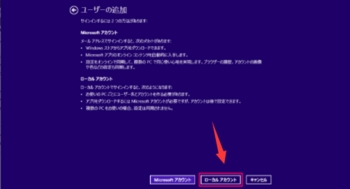
「ローカルアカウント」をクリックします。
"Windows2021519-513-6"
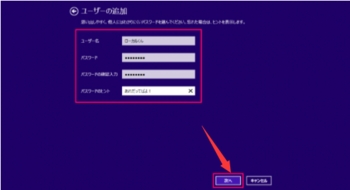
ユーザーの追加です。「ユーザー名」「パスワード」「パスワードの確認入力」「パスワード」を入力し、「次へ」をクリックします。
"Windows2021519-513-7"
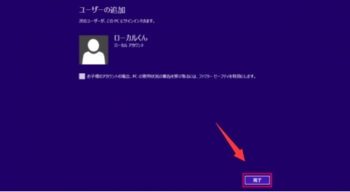
「ユーザーの追加」はこれで完了です。よろしければ、「完了」をクリックします。
※お子様のアカウントの場合、PCの使用状況を受け取るには、ファミリーセーフティを有効にします。
"Windows2021519-513-1"
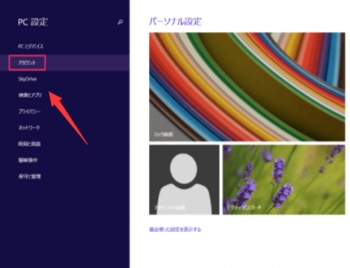
PC設定画面です。左カラム「アカウント」をクリックします。
"Windows2021519-513-2"
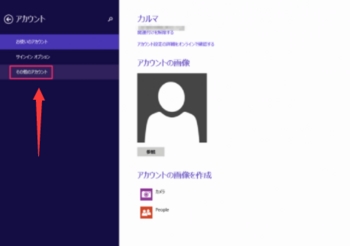
アカウント画面です。「その他のアカウント」をクリックします。
"Windows2021519-513-3"
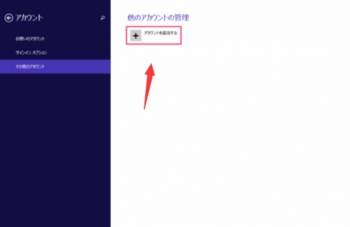
他のアカウント管理です。「アカウントを追加する」をクリックします。
"Windows2021519-513-4"
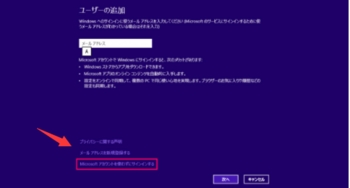
ローカルユーザーを追加するため、「Microsoftアカウントを使わずにサインインする」をクリックします。
"Windows2021519-513-5"
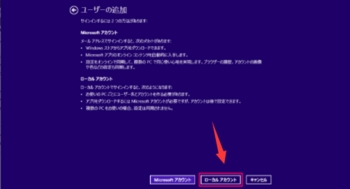
「ローカルアカウント」をクリックします。
"Windows2021519-513-6"
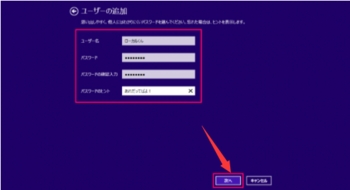
ユーザーの追加です。「ユーザー名」「パスワード」「パスワードの確認入力」「パスワード」を入力し、「次へ」をクリックします。
"Windows2021519-513-7"
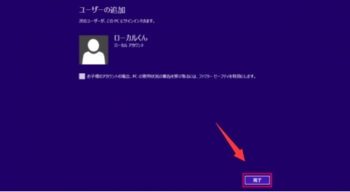
「ユーザーの追加」はこれで完了です。よろしければ、「完了」をクリックします。
※お子様のアカウントの場合、PCの使用状況を受け取るには、ファミリーセーフティを有効にします。
PPT クイックアクセスツールバーで作業を倍速に! [PPT]
PPT クイックアクセスツールバーで作業を倍速に!
クイックアクセスツールバーを使っているかどうかで、
その人が普段、どのくらいの頻度でパワーポイントを触っているかわかります。
スライドマスター同様、使わなくてもパワーポイントは作れますが、設定しておくと作業効率が飛躍的に高まるのでとてもおすすめです。
"PPT-2021-5-19 686-1"
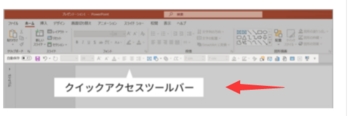
クイックアクセスツールバーの画像
普通、パワーポイントを操作する時は、ホーム、挿入といったタブから行いたい操作を選択しますよね。
クイックアクセスツールバーは、よく行う操作をあらかじめ登録しておけるという特徴があり、例えばスライドショーのタブにいなくてもスライドショーを開始できたりします。
設定が簡単なわりに恩恵があまりにも大きすぎるので、絶対に後回しにせずに、ここもしっかり設定しておくことが大事です。
"PPT-2021-5-19 686-2"
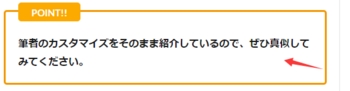
ページ番号を設定する方法
スライドに自動でページ番号を入れられますか?
もしかしたら、1枚1枚手打ちをしていた人もいるかもしれませんね。
これもカスタマイズで自動的にページ番号を入力することができます。
(途中でスライドの順番が変わっても自動で反映してくれます)
ヘッダーとフッターの画像"PPT-2021-5-19 686-3"
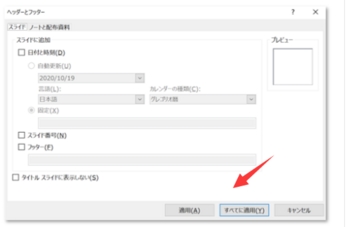
ヘッダーとフッターという設定をいじることで、すべてのスライドの指定の場所にページ番号が入るようになります。
しかし、設定が少し難しく、ページ番号が入らない!と困ることも良くありますし、デフォルトの状態だとページ番号が小さく見づらいため、アレンジをする必要があります。
"PPT-2021-5-19 686-4"
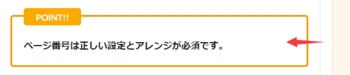
クイックアクセスツールバーを使っているかどうかで、
その人が普段、どのくらいの頻度でパワーポイントを触っているかわかります。
スライドマスター同様、使わなくてもパワーポイントは作れますが、設定しておくと作業効率が飛躍的に高まるのでとてもおすすめです。
"PPT-2021-5-19 686-1"
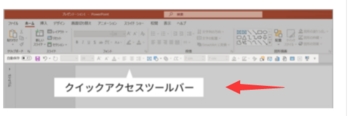
クイックアクセスツールバーの画像
普通、パワーポイントを操作する時は、ホーム、挿入といったタブから行いたい操作を選択しますよね。
クイックアクセスツールバーは、よく行う操作をあらかじめ登録しておけるという特徴があり、例えばスライドショーのタブにいなくてもスライドショーを開始できたりします。
設定が簡単なわりに恩恵があまりにも大きすぎるので、絶対に後回しにせずに、ここもしっかり設定しておくことが大事です。
"PPT-2021-5-19 686-2"
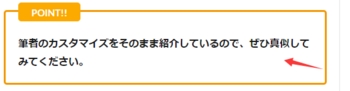
ページ番号を設定する方法
スライドに自動でページ番号を入れられますか?
もしかしたら、1枚1枚手打ちをしていた人もいるかもしれませんね。
これもカスタマイズで自動的にページ番号を入力することができます。
(途中でスライドの順番が変わっても自動で反映してくれます)
ヘッダーとフッターの画像"PPT-2021-5-19 686-3"
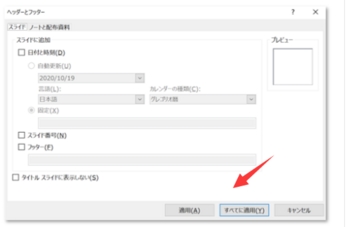
ヘッダーとフッターという設定をいじることで、すべてのスライドの指定の場所にページ番号が入るようになります。
しかし、設定が少し難しく、ページ番号が入らない!と困ることも良くありますし、デフォルトの状態だとページ番号が小さく見づらいため、アレンジをする必要があります。
"PPT-2021-5-19 686-4"